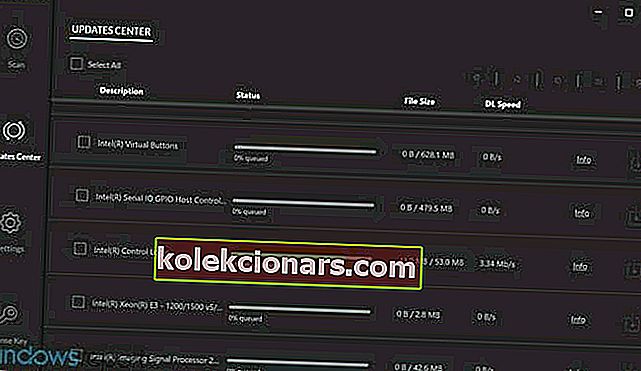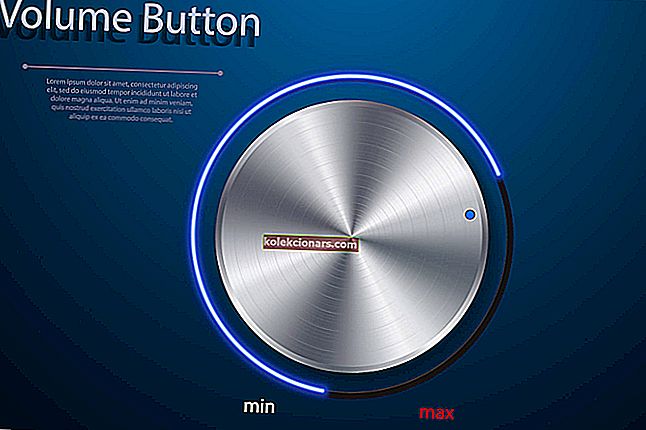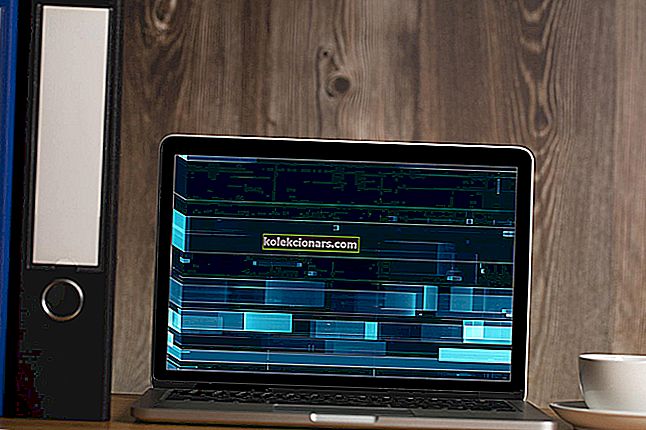- AMD grafiskās kartes piedāvā lielisku veiktspēju, tāpēc to popularitāte nav pārsteigums.
- Tomēr ir daudz ziņojumu, ka AMD Catalyst Control Center netiks atvērts operētājsistēmā Windows 10.
- Apskatiet mūsu sadaļu Windows 10, lai atrastu jaunumus, atjauninājumus un visu, kas jums jāzina par tās programmām.
- Apskatiet mūsu Fix Hub, lai iegūtu noderīgas rokasgrāmatas par tehnisko problēmu novēršanu.

Catalyst Control Center ir lietojumprogramma, kas nāk ar AMD displeja draiveriem, un tā ļauj lietotājiem pielāgot displeja iestatījumus, displeja profilus un video veiktspēju.
Šo lietotni galvenokārt pieredzējuši lietotāji izmanto visdažādākajām lietām, piemēram, krāsu pielāgošanai vai displeja pārvaldībai, taču, kad šī lieliskā programma pārstāj atvērt Windows 10, tā kļūst nomākta.
Tāpēc mēs sagatavojām sarakstu ar iespējamiem risinājumiem, kuriem vajadzētu būt noderīgiem. Pārbaudiet tos tālāk.
Kā es varu atvērt AMD katalizatoru vadības centru?
1. Atjauniniet displeja draiverus

- Lejupielādējiet un palaidiet DriverFix .
- Izvēlieties opciju Skenēt un gaidiet, kamēr process būs pabeigts.
- Pārbaudiet rezultātus un ieteiktās darbības.
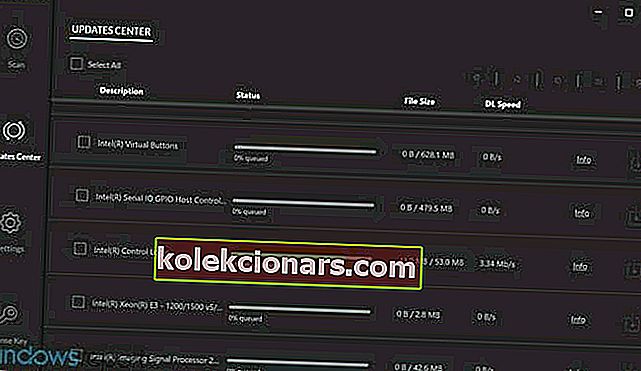
DriverFix parādīs, kādi draiveri ir jāatjaunina. Jums būs abas iespējas atjaunināt vairākus draiverus vienlaikus, ja nepieciešams, vai arī izvēlieties pogu Atjaunināt blakus katram draiverim.
DriverFix ir paredzēts visu draiveru lejupielādes un instalēšanas darbu veikšanai jūsu vietā.
Tas ir labākais veids, kā izvairīties no paliekoša datora bojājuma, iegūstot pareizās draivera versijas.

DriverFix
Ļaujiet automātiski atjaunināt draiverus, izmantojot DriverFix. Šis rīks veic visu darbu jūsu vietā! Bezmaksas izmēģinājums Apmeklējiet vietni2. Sāciet Catalyst Control Center no instalācijas direktorija

- Pārejiet uz Program Files (x86) .
- Atveriet mapi ATI Technologies .
- Atlasiet ATI.ACE .
- Atveriet Core -Static un izvēlieties amd64 .
- Veiciet dubultklikšķi uz CLIStart.exe, lai palaistu.
Turklāt jūs varat izveidot saīsni uz darbvirsmas, lai jums nebūtu jāpārvietojas pa mapēm katru reizi, kad vēlaties palaist CCC.
3. Aizveriet visus katalizatora uzdevumus

- Nospiediet Win + X taustiņus .
- Atlasiet Uzdevumu pārvaldnieks .
- Dodieties uz Procesi .
- Beidziet visus ar Katalizatoru saistītos uzdevumus.
- Atgriezieties savā darbvirsmā un palaidiet AMD Catalyst Control Center.
4. Palaidiet SFC skenēšanu

- Pārejiet uz Sākt un ierakstiet cmd.
- Ar peles labo pogu noklikšķiniet uz Komandu uzvedne .
- Palaidiet komandu uzvedni kā administratoru .
- Ievadiet komandu sfc / scannow un nospiediet taustiņu Enter.
- Pagaidiet, līdz skenēšanas process ir pabeigts, un restartējiet datoru.
- Atkal palaidiet AMD Catalyst Control Center .
Vai jums ir problēmas piekļūt komandu uzvednei kā administratoram? Apskatiet šo rokasgrāmatu tuvāk.
5. Atjauniniet datoru

- Atveriet sadaļu Iestatījumi .
- Atveriet atjauninājumu un drošību.
- Noklikšķiniet uz Windows Update un pārbaudiet atjauninājumus.
Pārliecinieties, vai datorā izmantojat jaunākos Windows 10 atjauninājumus. Tas nozīmē, ka jums jāinstalē visi pieejamie kritiskie, ieteiktie un izvēles ielāpi.
Dažreiz iestatījumus nav viegli pielāgot, taču vairumā gadījumu to var saprast, atinstalējot un pārinstalējot.
Tas ir viss, ja jums ir kādi komentāri vai jautājumi, vienkārši meklējiet zemāk esošo komentāru sadaļu.
Redaktora piezīme : šī ziņa sākotnēji tika publicēta 2015. gada oktobrī, un tā ir atjaunota un atjaunināta 2020. gada septembrī, lai iegūtu svaigumu, precizitāti un vispusību.